







だらだらと・・・(笑 ― 2014/05/02 00:29:15
さて・・・
世の中は、GW中・・・なのかな?
人によっては4月30日~5月2日までを休みにしてGWに突入してる人もいるでしょう・・・
確かに、都心の電車は何となくいつもより空いてます・・・
しかし私はカレンダー通りに進行しています・・・(ノД`)シクシク
かと言っても、
今日は比較的のんびりと過ごし、溜まった仕事もなかったので定時で会社を抜け出しました。
で、
久々にアキバにGO!
最近はNETで気軽に色々買えてしまうし、
仕事帰りには時間もなかったのでめっきりアキバの街を歩かなくなったわけですが、
本日は久々に目的もなく、テキトーに歩きまわりました。
なんか出物ないかなぁ~
とドスパラの3Fにある上海問屋に行ってみました。
そこで、
これが気になったので買ってきました。

USBのタップ
通常のコンセントに繋ぐタイプで、5つのUSB製品に電源を供給できるものです。
税込み1,990円でした。
んで、
このUSBタップの気に入った点は・・・

5つのUSBのうち4つは1Aで1つは2.1Aを供給できる点です。
この2.1Aというのが気に入った点です。
なぜなら、iPadとかを充電する場合は1Aとかでは充電できません。
iPad付属の充電器の場合は5V 2.1Aとなっているからです。
つまりこのUSBタップの場合、iPadの充電も出来る点が良い!ヽ(^◇^*)/
通常の4つある1Aはスマフォ等の充電に使い、2.1AはiPadように使えるわけです。
てなわけで・・・

こんな感じにUSBで充電する機器が繋げます。
ちなみにPS3コントローラーは違います(笑
最近はmicroBタイプを使って充電する機器が増えましたので、机の上がUSBケーブルだkラケになってる人
そんな人にオススメです(笑
さーて・・・
明日会社に行ったあとに来る短いGWをどうやって過ごそうかなぁ・・・
世の中は、GW中・・・なのかな?
人によっては4月30日~5月2日までを休みにしてGWに突入してる人もいるでしょう・・・
確かに、都心の電車は何となくいつもより空いてます・・・
しかし私はカレンダー通りに進行しています・・・(ノД`)シクシク
かと言っても、
今日は比較的のんびりと過ごし、溜まった仕事もなかったので定時で会社を抜け出しました。
で、
久々にアキバにGO!
最近はNETで気軽に色々買えてしまうし、
仕事帰りには時間もなかったのでめっきりアキバの街を歩かなくなったわけですが、
本日は久々に目的もなく、テキトーに歩きまわりました。
なんか出物ないかなぁ~
とドスパラの3Fにある上海問屋に行ってみました。
そこで、
これが気になったので買ってきました。

USBのタップ
通常のコンセントに繋ぐタイプで、5つのUSB製品に電源を供給できるものです。
税込み1,990円でした。
んで、
このUSBタップの気に入った点は・・・

5つのUSBのうち4つは1Aで1つは2.1Aを供給できる点です。
この2.1Aというのが気に入った点です。
なぜなら、iPadとかを充電する場合は1Aとかでは充電できません。
iPad付属の充電器の場合は5V 2.1Aとなっているからです。
つまりこのUSBタップの場合、iPadの充電も出来る点が良い!ヽ(^◇^*)/
通常の4つある1Aはスマフォ等の充電に使い、2.1AはiPadように使えるわけです。
てなわけで・・・

こんな感じにUSBで充電する機器が繋げます。
ちなみにPS3コントローラーは違います(笑
最近はmicroBタイプを使って充電する機器が増えましたので、机の上がUSBケーブルだkラケになってる人
そんな人にオススメです(笑
さーて・・・
明日会社に行ったあとに来る短いGWをどうやって過ごそうかなぁ・・・
むしゃくしゃしてたので・・・(笑 ― 2014/05/03 00:16:39
さて・・・
やっと明日から私にとってのGWです・・・
んで、
何はともあれ休みが4日間もあるのはとても楽しみなはずなのですが・・・
会社でいやーんな事があったので・・・
むしゃくしゃして・・・
こんなものをヤケ買ってしまいました・・・(笑

PCの電源550W(KEIAN製)
山洋電気製のケースファン
シリコングリス
LGA1156用のヒートシンクバックプレート
本当は、これは買う予定ではなかったんですけど、
嫌なことを振り払うために散財しました・・・(笑
実は、このところメインPCのスイッチ周りにガタが来ていました。
さすがにこのケースも5年以上経過してるのでそろそろ限界かなぁ・・・と、
amazonで新しいケースを買いました。

ZALMANのPCケース
PCケースは大きいので、電車で持ち帰る気にならない・・・(笑
しかもamazonなら送料無料だし、やすかったし・・・
てなわけで、5,618円でした(笑
とりあえず、
今までのくたびれたPCケースから中身をこの新しいケースに移植するだけと考えていたわけですが・・・
何回も書くように、むしゃくしゃ・・・以下略
てなわけで、
どうせなら中古のやすーい電源では何だと思い、思い切って電源を買い直しました。
ヨドバシのアキバ店で大分迷いましたが、
どーせ買い直すなら、プラグインタイプにしたいし、やっぱ80PLUSでもGOLD以上は欲しいし・・・
と!

80PLUS PLATINUMで、プラグインタイプで一番安いやつにこだわったら恵安だった・・・(笑
しかし、この恵安、よく売れている玄人志向よりも全然ファンの音が静かなんですよね。
それに今は高級品でも中国で製造されてるのがほとんどなので、べつにいいやと・・・(笑
てなわけで、
GW1日目はPCの移植をします!ヽ(^◇^*)/
やっと明日から私にとってのGWです・・・
んで、
何はともあれ休みが4日間もあるのはとても楽しみなはずなのですが・・・
会社でいやーんな事があったので・・・
むしゃくしゃして・・・
こんなものをヤケ買ってしまいました・・・(笑

PCの電源550W(KEIAN製)
山洋電気製のケースファン
シリコングリス
LGA1156用のヒートシンクバックプレート
本当は、これは買う予定ではなかったんですけど、
嫌なことを振り払うために散財しました・・・(笑
実は、このところメインPCのスイッチ周りにガタが来ていました。
さすがにこのケースも5年以上経過してるのでそろそろ限界かなぁ・・・と、
amazonで新しいケースを買いました。

ZALMANのPCケース
PCケースは大きいので、電車で持ち帰る気にならない・・・(笑
しかもamazonなら送料無料だし、やすかったし・・・
てなわけで、5,618円でした(笑
とりあえず、
今までのくたびれたPCケースから中身をこの新しいケースに移植するだけと考えていたわけですが・・・
何回も書くように、むしゃくしゃ・・・以下略
てなわけで、
どうせなら中古のやすーい電源では何だと思い、思い切って電源を買い直しました。
ヨドバシのアキバ店で大分迷いましたが、
どーせ買い直すなら、プラグインタイプにしたいし、やっぱ80PLUSでもGOLD以上は欲しいし・・・
と!

80PLUS PLATINUMで、プラグインタイプで一番安いやつにこだわったら恵安だった・・・(笑
しかし、この恵安、よく売れている玄人志向よりも全然ファンの音が静かなんですよね。
それに今は高級品でも中国で製造されてるのがほとんどなので、べつにいいやと・・・(笑
てなわけで、
GW1日目はPCの移植をします!ヽ(^◇^*)/
PCケースとその他もろもろを換装した!ヽ(^◇^*)/ ― 2014/05/04 11:29:27
さて・・・
昨日はPCケース移行のことを書こうと思ったのですが・・・
爆睡・・・(笑
てなわけで、今書いてます(笑
というわけで、
スイッチの入りが悪くなった5年以上使っている旧ケースに見切りをつけて、今回ケースを新しくすることにしました。
本当であれば、CPUも最新のi7かi5に変えたいところでしたが、予算の都合とWindowsの認証問題解決がメンドクサイので
やめることにしました(笑
てなわけで、
早速、旧ケースから部品を全部取り出します。

うぎゃー!
予想はしてましたが各部品にホコリがこびりついています・・・(笑
特に水冷のラジエターにこびりついたホコリが・・・
水冷クーラーの場合、循環液をラジエターで冷却してCPUを冷やすという仕組みの関係上、ラジエターのホコリによる目詰りは
致命的となります。
ラジエターがホコリで目詰りすると循環液を効率よく冷却できないので、ファンが爆速で回転して無理やり循環液を冷やそう
とするため、結果PCから発生するファンの音がうるさくなるからです。
てなわけで、
まずは地道にエアダスターや要らなくなった歯ブラシを使って丁寧にホコリを吹き飛ばします。
この作業が地道でいやーん・・・
部品の清掃が一段落ついたらいよいよ移植作業開始です。
まずは新しいケースを開封・・・

おっ!二重梱包だ!
たった5,918円(税込み)のケースの割にこの丁寧な梱包・・・
やるなZALMAN!ヽ(^◇^*)/
こういったちょっとしたところに気配りはなにげにポイント高いです。
てなわけで・・・
今回購入したケースは

ZALMAN Z9U3
値段の割に基本仕様はしっかりとしたケースです。
開封・・・

あっ!サイドがアクリだ!(笑
今まで私はPCのケースはあくまでメンテナンスのしやすさを重視しており、内部の見せ方なんて全く興味ありませんでした。
しかし最近の主流は「カッコイイPC」がキーワードなのですね・・・(笑
ファンがブルーに光るとか・・・どうでもいいんだけどねぇ・・・(笑
それよりもしっかりとした風量と静音を兼ね備えたファンの方がありがたいと思うタイプです。
しかし!
このZALMAN!
値段の割にかなーりしっかりしたケースです!ヽ(^◇^*)/
まず・・・

付属品はキレイに意外とおしゃれにパックされているし、数と種類も豊富!
それとチェック表も付いてきたりしてきちんとしてるのが伝わってきます。
こういったケースは現在中国で生産されてることがほとんどで、大概はテキトーに梱包されてたり、
付属品の数が合わなかったとか、とかく安いケースとかの場合意外とありがちなのですが、その点ZALMANはしっかりしてます。
また

フロントパネルには、最初からUSB3.0と2.0がそれぞれ2個づつと、HD Audio端子が付属してたりします。
ただ左側のCPU温度の表示とファンコントロール用のダイヤルは使い方がよくわからんかった・・・(笑
説明書には何となく記入はされてるんだけど、どうやったら動くのかよく分からなかった・・・(笑 ←出来た(笑
さて、
部品の移植作業を始めて、このケースが色んな所で今までのケースよりも進化してることに気づきました。
ベースが結構しっかりしていて、安物にありがちな緩みや歪みがありません。
そして、最新のケースを使ってる人にはアタリマエのことかもしれませんが・・・

HDDの出し入れはワンタッチで出来るので、将来的な増設や交換がしやすい!ヽ(^◇^*)/
5年以上前のケースを使っていた私にはこの機能がとても素晴らしい!(笑
いやーPCケースも確実に進化してますねぇ・・・
まさに浦島太郎の気分です・・・(笑
さて、
今回のこのZALMANは全体が黒一色です。
中から外見まで全て黒。
当然バックパネル類も黒なわけで・・・
それに応じて、統一感を出すために・・・

ビデオカードのガイド部分を黒で着色!(笑
どーせ見えなくなる裏側に気を使っても意味ないと思いつつ、なんとなくやってみました(笑
で、

意外とカッコイイじゃん!(笑
さて、
ほぼほぼ組立が完了した段階で、コレが到着!
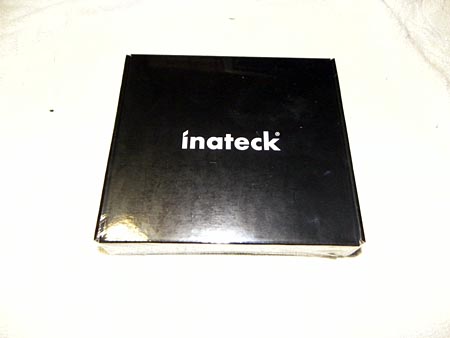
inateck
これは・・・

USB3.0用の増設ボードです。
USB3.0の基板は以前買ったものがあるのですが、それには内部PINがついてませんでした。
このinateck USB3.0増設ボードは外部ポートは2つと内部用PINがひとつ付いているタイプです。
今回のZALMANのフロントパネルのUSB3.0は内部PINで接続するタイプですが、私の使ってるマザボは古いLGA1156用なので
USB3.0用内部PINなんて基板上にありません(笑
そこで、せっかくのフロントパネルのUSB3.0を有効活用すべくこれを追加で購入しました。
てなわけで・・・

拡張ボードを設置して、完成!ヽ(^◇^*)/
電源をこだわってプラグインタイプにした割に、あまりキレイじゃないレイアウト・・・(笑
これならプラグインタイプにこだわらなくてよかったかも・・・(笑
さて、
後はいよいよスイッチを入れて正常動作するかどうかのチェックです。
スイッチオン!
・・・・・・・・・・・・・・・・・
はれ?
HDDは正常に動いている感じなのに、画面が出ない!(|||ノ`□´)ノオオオォォォー!!
と一瞬焦りましたが、ビデオカードに電源接続するの忘れてた・・・(笑
で、
ビデオカードに電源を接続したら正常に動き出しました!ヽ(^◇^*)/
今回はCPUの冷却用に使われていた純正のファンがあまりにもウルサイので、山洋のPWMタイプに交換してます。
PWMはモーター制御のことで、この山洋は状況に応じて回転数をコントロールできるタイプになります。
CPUにあまり作業をさせてない時はゆっくりと回転させ、ゲーム等でCPUが熱くなったら回転数を上げて一気に冷やす。
とまあ、そんなことが出来る仕組みです。
このPWMは別段山洋だけの機能ではありませんが、山洋のファンはとにかく静か!
この辺りはさすが国内メーカーという感じです。
値段も通常の同じクラスのファンの2倍近くしますが、安定的に長期にわたって確実に回転し続ける山洋のファンは爆音で
悩むユーザーなら一度は手にとってみてもよいです。
とにかくSAN ACEはとても良いファンです。
この山洋のファンをBIOSで条件設定してあげれば、CPUの温度によって回転数が変化するようになります。
私の場合、水冷クーラーがよく冷えているので、通常はMAX回転数の30%で回してます。(CPU温度40℃まで)
CPU温度が70℃を超えるレベルまで行くようなら100%で回せとマニュアルで設定しました。
これで山洋の基本的な静音性と相まって、今まででは考えられないぐらいにPCが静かになりました(笑
てなわけで・・・

側面のアクリ越しに見る内部・・・
intelの文字が青く光ってるの初めて見たかも・・・(笑
こうして内部を眺めるのも意外といいもんですね(笑
さて最後!
山洋のファンが意外と冷えてくれるので、ちょっとだけクロックアップしてみました。
で、その性能をエクスペアリンスで確認しようと思ったら・・・
Windows8.1ではエクスペアリンスが廃止になっていたのですね・・・
知らなかった・・・(笑
しかし、その機能はまだWindows内にあり、その機能を使ってエクスペアリンスを復活させるツールが有りました。
WIN SCORE SHARE ←アフィリじゃないよ
このWIN SCORE SHAREを使えばエクスペアリンスを復活させることが出来ます。
んで、早速計測・・・
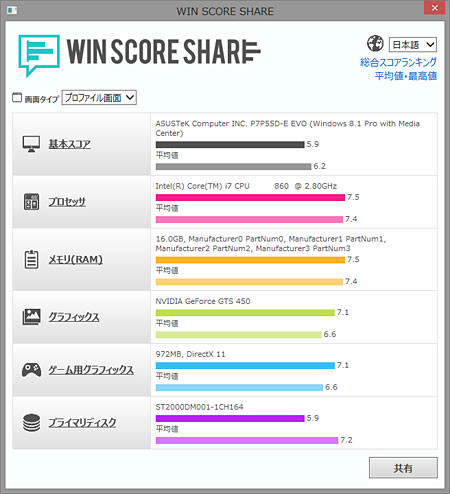
おおっ!
圧倒的じゃないか我軍は!
とも
ジオンは後10年は戦える!
とも、とても言えませんが・・・
少なくともHDD以外は平均値をちょっとだけ上回る!(笑
HDDはマザボが古くてSATA 6Gb/sの性能をフルに発揮できていないのまあ仕方ないです。
でもCPUもビデオカードもまだまだ行けそうです。
てなわけで・・・
我軍はあと2年は戦える!ヽ(^◇^*)/
と思う・・・(笑
追記

フロントパネルの温度センサー表示出た。
単純なる配線を忘れるというポカミスだった・・・(笑
一応センサーはCPUのところに潜り込ませてみましたが、
表示されてる情報は正確かどうかは微妙・・・(笑
でもCPU温度の目安にはなりそうなので、意外と使える機能です。
現在表示温度は30℃
ハードウェアモニターでチェックするとだいたい31℃位だからまあまあ正確かな・・・(笑
昨日はPCケース移行のことを書こうと思ったのですが・・・
爆睡・・・(笑
てなわけで、今書いてます(笑
というわけで、
スイッチの入りが悪くなった5年以上使っている旧ケースに見切りをつけて、今回ケースを新しくすることにしました。
本当であれば、CPUも最新のi7かi5に変えたいところでしたが、予算の都合とWindowsの認証問題解決がメンドクサイので
やめることにしました(笑
てなわけで、
早速、旧ケースから部品を全部取り出します。

うぎゃー!
予想はしてましたが各部品にホコリがこびりついています・・・(笑
特に水冷のラジエターにこびりついたホコリが・・・
水冷クーラーの場合、循環液をラジエターで冷却してCPUを冷やすという仕組みの関係上、ラジエターのホコリによる目詰りは
致命的となります。
ラジエターがホコリで目詰りすると循環液を効率よく冷却できないので、ファンが爆速で回転して無理やり循環液を冷やそう
とするため、結果PCから発生するファンの音がうるさくなるからです。
てなわけで、
まずは地道にエアダスターや要らなくなった歯ブラシを使って丁寧にホコリを吹き飛ばします。
この作業が地道でいやーん・・・
部品の清掃が一段落ついたらいよいよ移植作業開始です。
まずは新しいケースを開封・・・

おっ!二重梱包だ!
たった5,918円(税込み)のケースの割にこの丁寧な梱包・・・
やるなZALMAN!ヽ(^◇^*)/
こういったちょっとしたところに気配りはなにげにポイント高いです。
てなわけで・・・
今回購入したケースは

ZALMAN Z9U3
値段の割に基本仕様はしっかりとしたケースです。
開封・・・

あっ!サイドがアクリだ!(笑
今まで私はPCのケースはあくまでメンテナンスのしやすさを重視しており、内部の見せ方なんて全く興味ありませんでした。
しかし最近の主流は「カッコイイPC」がキーワードなのですね・・・(笑
ファンがブルーに光るとか・・・どうでもいいんだけどねぇ・・・(笑
それよりもしっかりとした風量と静音を兼ね備えたファンの方がありがたいと思うタイプです。
しかし!
このZALMAN!
値段の割にかなーりしっかりしたケースです!ヽ(^◇^*)/
まず・・・

付属品はキレイに意外とおしゃれにパックされているし、数と種類も豊富!
それとチェック表も付いてきたりしてきちんとしてるのが伝わってきます。
こういったケースは現在中国で生産されてることがほとんどで、大概はテキトーに梱包されてたり、
付属品の数が合わなかったとか、とかく安いケースとかの場合意外とありがちなのですが、その点ZALMANはしっかりしてます。
また

フロントパネルには、最初からUSB3.0と2.0がそれぞれ2個づつと、HD Audio端子が付属してたりします。
説明書には何となく記入はされてるんだけど、どうやったら動くのかよく分からなかった・・・(笑
さて、
部品の移植作業を始めて、このケースが色んな所で今までのケースよりも進化してることに気づきました。
ベースが結構しっかりしていて、安物にありがちな緩みや歪みがありません。
そして、最新のケースを使ってる人にはアタリマエのことかもしれませんが・・・

HDDの出し入れはワンタッチで出来るので、将来的な増設や交換がしやすい!ヽ(^◇^*)/
5年以上前のケースを使っていた私にはこの機能がとても素晴らしい!(笑
いやーPCケースも確実に進化してますねぇ・・・
まさに浦島太郎の気分です・・・(笑
さて、
今回のこのZALMANは全体が黒一色です。
中から外見まで全て黒。
当然バックパネル類も黒なわけで・・・
それに応じて、統一感を出すために・・・

ビデオカードのガイド部分を黒で着色!(笑
どーせ見えなくなる裏側に気を使っても意味ないと思いつつ、なんとなくやってみました(笑
で、

意外とカッコイイじゃん!(笑
さて、
ほぼほぼ組立が完了した段階で、コレが到着!
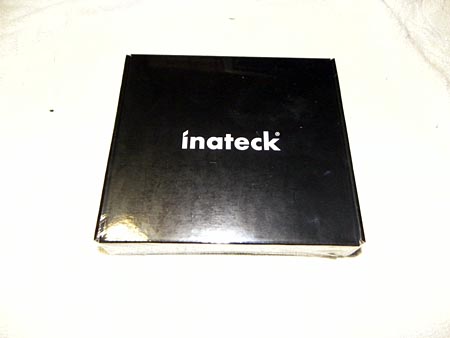
inateck
これは・・・

USB3.0用の増設ボードです。
USB3.0の基板は以前買ったものがあるのですが、それには内部PINがついてませんでした。
このinateck USB3.0増設ボードは外部ポートは2つと内部用PINがひとつ付いているタイプです。
今回のZALMANのフロントパネルのUSB3.0は内部PINで接続するタイプですが、私の使ってるマザボは古いLGA1156用なので
USB3.0用内部PINなんて基板上にありません(笑
そこで、せっかくのフロントパネルのUSB3.0を有効活用すべくこれを追加で購入しました。
てなわけで・・・

拡張ボードを設置して、完成!ヽ(^◇^*)/
電源をこだわってプラグインタイプにした割に、あまりキレイじゃないレイアウト・・・(笑
これならプラグインタイプにこだわらなくてよかったかも・・・(笑
さて、
後はいよいよスイッチを入れて正常動作するかどうかのチェックです。
スイッチオン!
・・・・・・・・・・・・・・・・・
はれ?
HDDは正常に動いている感じなのに、画面が出ない!(|||ノ`□´)ノオオオォォォー!!
と一瞬焦りましたが、ビデオカードに電源接続するの忘れてた・・・(笑
で、
ビデオカードに電源を接続したら正常に動き出しました!ヽ(^◇^*)/
今回はCPUの冷却用に使われていた純正のファンがあまりにもウルサイので、山洋のPWMタイプに交換してます。
PWMはモーター制御のことで、この山洋は状況に応じて回転数をコントロールできるタイプになります。
CPUにあまり作業をさせてない時はゆっくりと回転させ、ゲーム等でCPUが熱くなったら回転数を上げて一気に冷やす。
とまあ、そんなことが出来る仕組みです。
このPWMは別段山洋だけの機能ではありませんが、山洋のファンはとにかく静か!
この辺りはさすが国内メーカーという感じです。
値段も通常の同じクラスのファンの2倍近くしますが、安定的に長期にわたって確実に回転し続ける山洋のファンは爆音で
悩むユーザーなら一度は手にとってみてもよいです。
とにかくSAN ACEはとても良いファンです。
この山洋のファンをBIOSで条件設定してあげれば、CPUの温度によって回転数が変化するようになります。
私の場合、水冷クーラーがよく冷えているので、通常はMAX回転数の30%で回してます。(CPU温度40℃まで)
CPU温度が70℃を超えるレベルまで行くようなら100%で回せとマニュアルで設定しました。
これで山洋の基本的な静音性と相まって、今まででは考えられないぐらいにPCが静かになりました(笑
てなわけで・・・

側面のアクリ越しに見る内部・・・
intelの文字が青く光ってるの初めて見たかも・・・(笑
こうして内部を眺めるのも意外といいもんですね(笑
さて最後!
山洋のファンが意外と冷えてくれるので、ちょっとだけクロックアップしてみました。
で、その性能をエクスペアリンスで確認しようと思ったら・・・
Windows8.1ではエクスペアリンスが廃止になっていたのですね・・・
知らなかった・・・(笑
しかし、その機能はまだWindows内にあり、その機能を使ってエクスペアリンスを復活させるツールが有りました。
WIN SCORE SHARE ←アフィリじゃないよ
このWIN SCORE SHAREを使えばエクスペアリンスを復活させることが出来ます。
んで、早速計測・・・
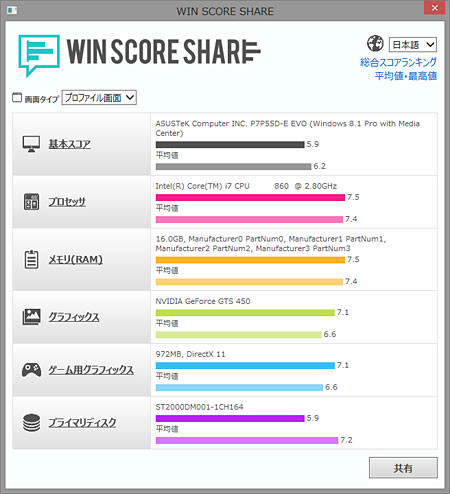
おおっ!
圧倒的じゃないか我軍は!
とも
ジオンは後10年は戦える!
とも、とても言えませんが・・・
少なくともHDD以外は平均値をちょっとだけ上回る!(笑
HDDはマザボが古くてSATA 6Gb/sの性能をフルに発揮できていないのまあ仕方ないです。
でもCPUもビデオカードもまだまだ行けそうです。
てなわけで・・・
我軍はあと2年は戦える!ヽ(^◇^*)/
と思う・・・(笑
追記

フロントパネルの温度センサー表示出た。
単純なる配線を忘れるというポカミスだった・・・(笑
一応センサーはCPUのところに潜り込ませてみましたが、
表示されてる情報は正確かどうかは微妙・・・(笑
でもCPU温度の目安にはなりそうなので、意外と使える機能です。
現在表示温度は30℃
ハードウェアモニターでチェックするとだいたい31℃位だからまあまあ正確かな・・・(笑





最近のコメント